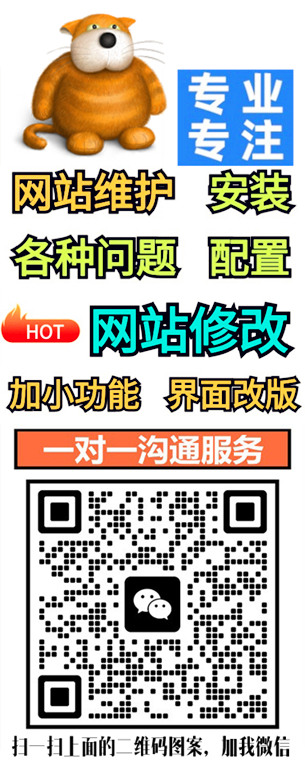
PbootCMS 网站打开提示“No input file specified.”,如何解决?

当你在访问 PbootCMS 网站时,如果遇到“No input file specified.”的错误提示,这通常是由于服务器配置或文件缺失引起的问题。以下是一些常见的解决方法和步骤:
-
检查根目录下的
user.ini文件:- 这个问题的一个常见原因是根目录中存在
user.ini文件。这个文件通常是服务器为了安全目的自动生成的,但在某些情况下会导致“No input file specified.”的错误。 - 解决方法:
- 登录到你的服务器,进入 PbootCMS 网站的根目录。
- 检查是否存在
user.ini文件。 - 如果存在,删除
user.ini文件。 - 清除浏览器缓存,重新访问网站,看看问题是否解决。
- 这个问题的一个常见原因是根目录中存在
-
检查文件权限:
- 确保 PbootCMS 相关文件和目录的权限设置正确。错误的文件权限可能导致服务器无法访问所需的文件。
- 解决方法:
- 使用 FTP 客户端或服务器控制面板(如 cPanel)访问你的网站根目录。
- 检查
index.php和其他关键文件的权限,确保它们的权限设置为 644(文件)或 755(目录)。 - 如果权限不正确,使用 FTP 客户端或控制面板中的文件管理器修改权限。
-
检查服务器配置:
- 有时,服务器的配置文件(如 Apache 的
.htaccess文件或 Nginx 的配置文件)可能存在问题,导致“No input file specified.”的错误。 - 解决方法:
- 对于 Apache 服务器:
- 检查根目录下的
.htaccess文件,确保其内容正确。常见的.htaccess文件内容如下:apacheRewriteEngine On RewriteCond %{REQUEST_FILENAME} !-f RewriteCond %{REQUEST_FILENAME} !-d RewriteRule ^(.*)$ index.php/$1 [L] - 如果
.htaccess文件不存在,可以尝试创建一个,并添加上述内容。 - 重启 Apache 服务:
sh
sudo service apache2 restart
- 检查根目录下的
- 对于 Nginx 服务器:
- 检查 Nginx 配置文件(通常位于
/etc/nginx/sites-available/目录下),确保其内容正确。常见的 Nginx 配置如下:nginxserver { listen 80; server_name 你的域名; root /var/www/html/你的网站目录; index index.php index.html index.htm; location / { try_files $uri $uri/ /index.php?$query_string; } location ~ \.php$ { include snippets/fastcgi-php.conf; fastcgi_pass unix:/var/run/php/php7.4-fpm.sock; # 根据你的 PHP 版本调整 } location ~ /\.ht { deny all; } } - 重启 Nginx 服务:
sh
sudo service nginx restart
- 检查 Nginx 配置文件(通常位于
- 对于 Apache 服务器:
- 有时,服务器的配置文件(如 Apache 的
-
检查 PHP 配置:
- 有时,PHP 配置文件(
php.ini)中的设置也可能导致“No input file specified.”的错误。 - 解决方法:
- 检查
php.ini文件中的cgi.fix_pathinfo设置,确保其值为 0:inicgi.fix_pathinfo=0 - 重启 Web 服务器(Apache 或 Nginx)以应用更改。
- 检查
- 有时,PHP 配置文件(
-
检查文件完整性:
- 确保 PbootCMS 的所有文件都已完整上传到服务器,特别是
index.php文件。 - 解决方法:
- 重新上传 PbootCMS 的所有文件,确保没有遗漏。
- 检查
index.php文件是否存在且内容正确。
- 确保 PbootCMS 的所有文件都已完整上传到服务器,特别是
-
测试本地环境:
- 如果上述方法都无法解决问题,可以尝试将网站打包到本地环境中进行测试,以排除服务器配置问题。
- 解决方法:
- 使用 FTP 客户端将网站文件下载到本地。
- 在本地安装相同版本的 Web 服务器(如 XAMPP 或 WAMP)。
- 将网站文件放置在本地服务器的根目录中。
- 启动本地服务器,访问网站,看看问题是否仍然存在。
通过以上步骤,你应该能够解决“No input file specified.”的问题。如果问题依然存在,建议检查 PbootCMS 的日志文件,查看是否有其他错误信息,以便进一步排查问题。
标签:
更新日期:2024-12-03 11:05:06 来源:网络
下一篇:如果修改权限后仍然遇到“会话目录写入权限不足”的问题,应该怎么办?
上一篇:pbootcms更新版本后副标题[list_subtitle]无法被解析,解决办法

- 请问重置网站后台密码-云服务器问题
- 请问请问如何修改zblog的数据库连接信息?
- 请问高效管理公司网站,选择合适的网站修改工具
- 请问解决虚拟主机预装网站无法访问的问题
- 请问请问如何修改zblog的数据库连接信息以适应新的主机环境?
- 请问重置网站后台密码的正确途径
- 请问解决网站频繁出现 500 内部服务器错误的方法
- 请问移动端安全 - 正确修改移动端网站密码的方法与技巧
- 请问帝国CMS进阶 - 修改帝国管理网站模板的详细步骤与实用技巧
- 请问网站升级数据迁移之后无法访问
- 如何解决PbootCMS网站后台推送文章到百度时的“site error”错误?
- 网站admin密码忘记了怎么办
- 宝塔面板提示不是安全连接或私密连接,如何解决?
- 迅睿CMS网站用户投稿如何取消验证码
- {pboot:sql sql="语句"}[sql:字段]{/pboot:sql}万能循环标签使用介绍
- 网站提示429 Too Many Requests:用户发送了太多请求怎么办
- PbootCMS上传文件大小限制
- 如何优化网站站长信息 - 提升SEO表现与用户体验的最佳实践
- 易优cms搜索结果页如何统计关键词文章数量
- 网站源码安装后访问首页,页面错乱的处理方法
- 重置网站后台管理员账号密码
- 百度网址安全中心提醒您:该页面可能存在违法信息!如何处理?
- pbootcms模板如何做好防护
- pbootcms如何设置发布内容不自动提取缩略图(1)
- 网站提示422 Unprocessable Entity:请求格式正确但请求无法被处理怎么办
- 升级完后网站提示500错误怎么办
- Pbootcms留言“提交成功”的提示语修改(1)
- 易优cms数据表或视图不存在,请联系技术处理。
- Nginx 启动/停止 / 首页显示 / 安装 / 卸载
- PBOOTCMS中新增并开启手机端模板,以便为用户提供更好的移动设备浏览体验
